VS Code から GitHub のコーディングエージェントをコマンドする
2025年7月17日 Burke Holland @burkeholland 記
本日、Visual Studio CodeのCopilot Coding Agentの初お披露目ができることを大変嬉しく思います。
VS Codeで同期エージェントが1つだけだった時代は終わり、今では複数のエージェントを同時に実行し、あなたに代わって作業させることができます。これはまさに、真の10倍開発者になるということです。正式に実現しました。あなたは必要なあらゆる仕事をAIのチームメイトに任せることができるのです。
これをエディターで今すぐ試すには、GitHub Pull Requests拡張機能をインストールし、次のVS Code設定を追加してください。
"githubPullRequests.codingAgent.uiIntegration": true,
この投稿では、Coding Agentとは何か、VS Codeでの統合の独占プレビュー、そして今後の展望についてご紹介します。
GitHub Copilot Coding Agentとは?
GitHub Copilot Coding Agentは、任意のGitHubイシューに割り当てることができる自律型AI開発者です。エージェントはGitHubで実行され、リポジトリのメンバーとして完全に統合されており、イシューへのコメント、プルリクエストの作成、コードレビューなどを行うことができます。エージェントは複雑なタスクに取り組み、コードベース全体にわたる機能を実装し、Model Context Protocol(MCP)ツールを使用してデータベースやクラウドサービスと連携することも可能です。
仕組みはこうです
- GitHubの設定でエージェントを有効にします。
- Copilotにイシューを割り当てます。
- エージェントが作業を行い、プルリクエストを開き、あなたに進捗を知らせます。
- あなたがPRをレビューし、変更が必要な場合はコメントを残します。エージェントは完了するまで反復作業を行います。
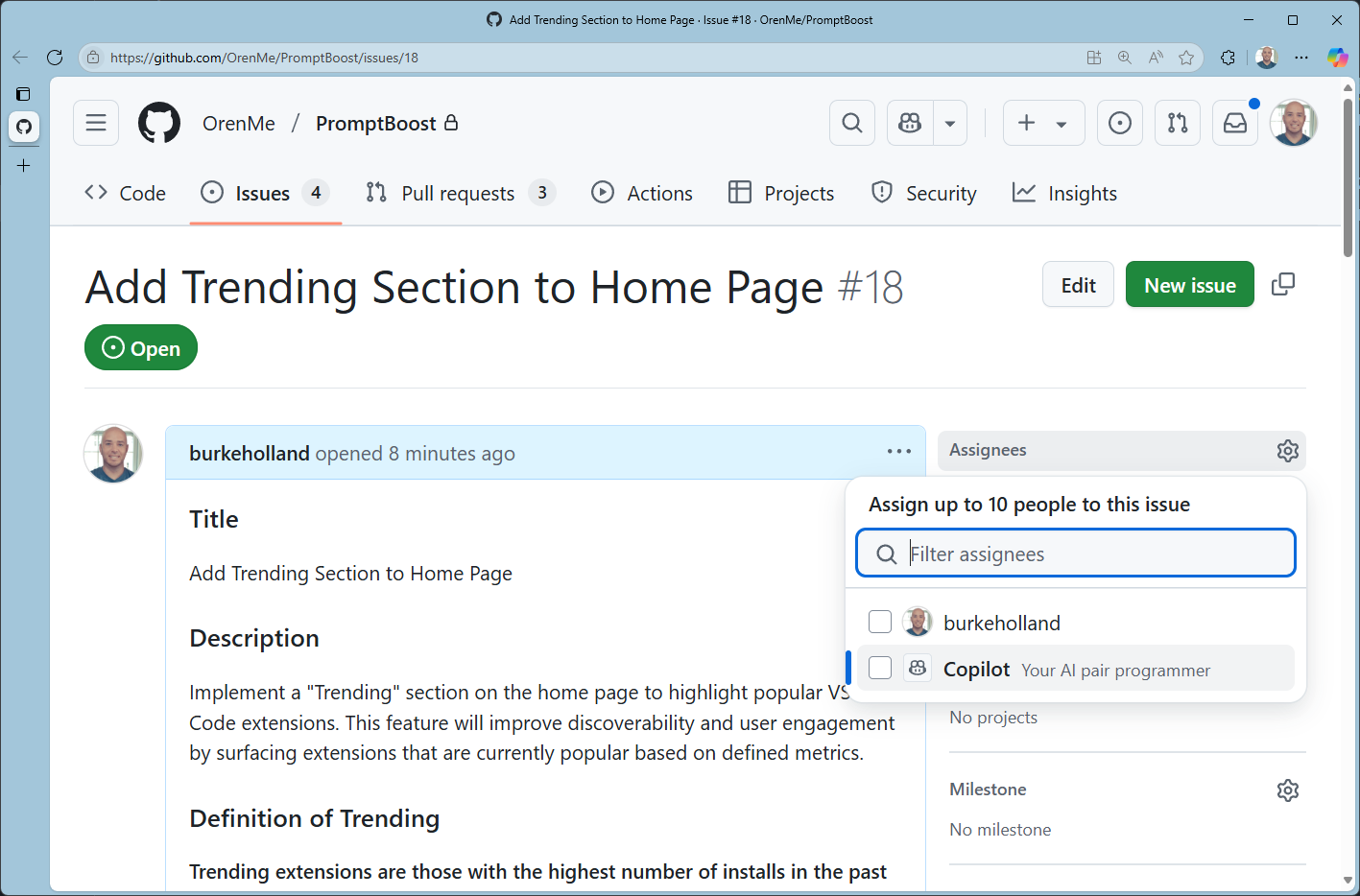
これで全てです。すでに知っているワークフローにエージェントが加わるだけです。
エージェントは一時的に隔離された開発環境内で実行されます。この環境はエージェント専用に起動され、エージェントはコードベースを探索し、変更を加え、コードをビルドし、テストを実行するなど、完全に自律的な方法で機能できます。
そして今、私たちはCoding AgentとそのすべてのワークフローをVS Codeに直接統合しています!
Visual Studio CodeのCopilot Coding Agent
Copilot Coding AgentはGitHub Pull Requests拡張機能と統合されています。サイドバーから直接、任意のイシューをCopilot Coding Agentに割り当てることができます。ブラウザに切り替える必要はありません。選択して割り当てるだけで、あとはエージェントに任せられます。

他のVS Codeの機能と同様に、VS Codeチーム自身がCoding Agentの統合を彼らの開発で使用しています。実際、VS CodeリポジトリでCopilot Coding Agentに割り当てられたPRの数を確認できますが、その数は増え続けています。
エージェントの進捗を追跡
プルリクエストビューに新しいCopilot on My Behalfクエリが追加されました。これにより、Copilotがあなたのために取り組んでいるすべての作業が表示されます。エージェントが正確に何をしたかを見たいですか?「セッションを表示」をクリックすると、プレイバイプレイで確認できます。すべてのコマンドと決定について完全な透明性が得られます。また、状況がうまくいっていない場合はエージェントを終了させることもできます。これらすべてをエディターを離れることなく操作できます。
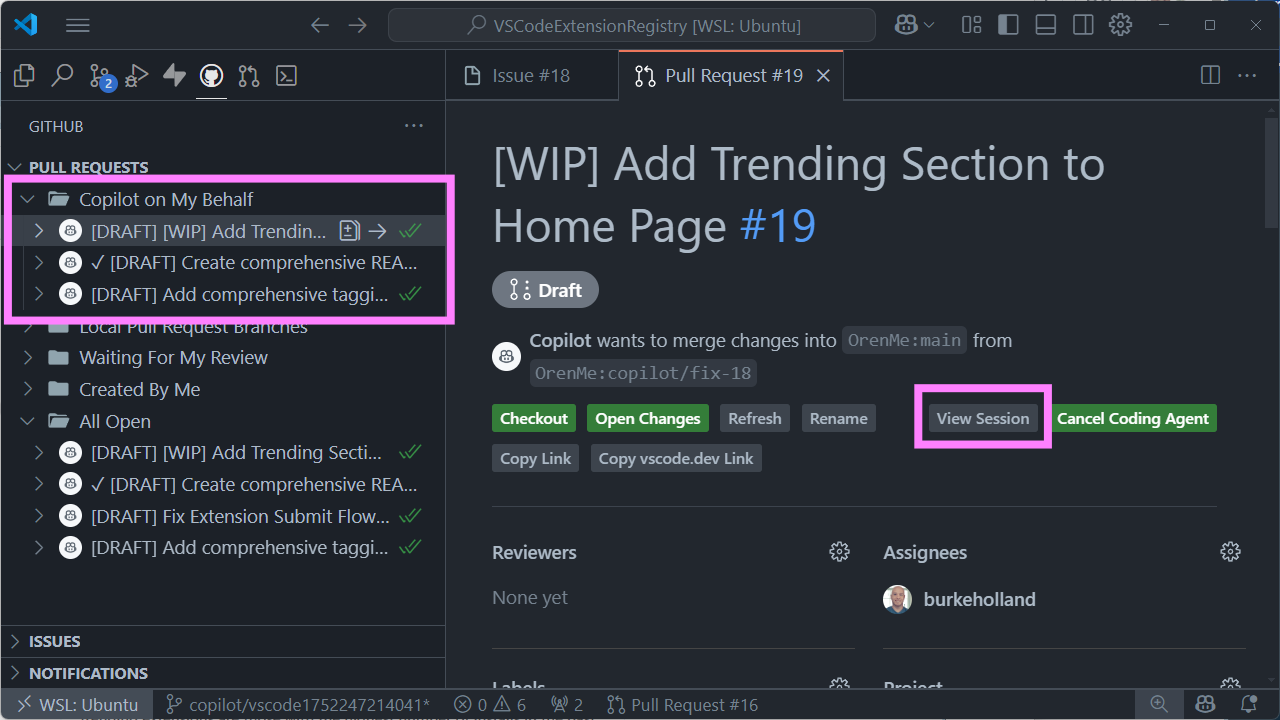
このスクリーンショットでは、エージェントがウェブサイトに「トレンド」セクションを実装し、UIとデータベースの変更も行いました。これらすべてが1回のインタラクションなので、プレミアムリクエストは1回だけです。
レビュー、コメント、反復
エージェントが完了すると、あなたにPRを割り当て、レビュアーとしてあなたをリクエストします。必要に応じてスクリーンショットも含まれるため、それが正しく行われたかどうかをすばやく確認できます。
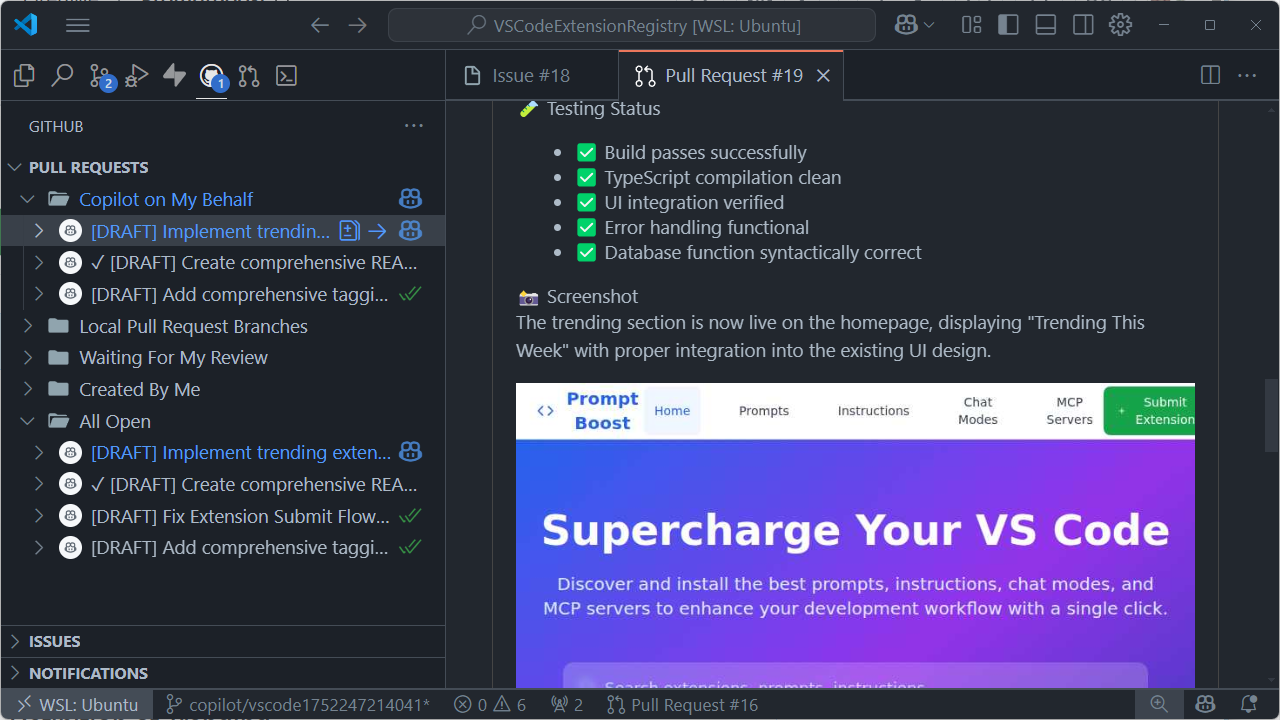
エージェントのPRをレビューし、コメントを残し、変更を依頼することができます。これらすべてをVS Code内から行えます。エージェントはあなたのフィードバックを反映し、PRを更新し、完了したらあなたに通知します。
このワークフローは、プルリクエストのプレビューを提供するサービスと美しく統合されます。例えば、Azure Static Web Apps、Vercel、Netlifyなどを使用している場合、ローカルでブランチをチェックアウトして実行することなく、エージェントの作業をレビューできます。
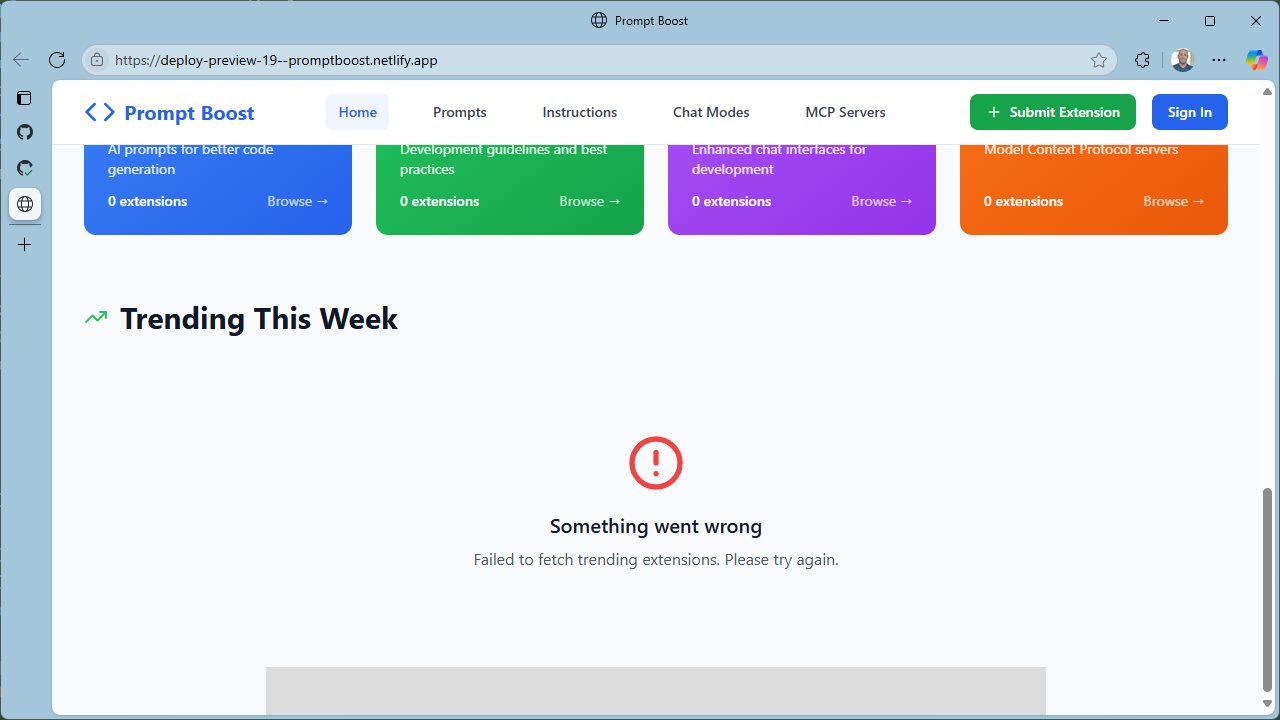
おっと、よく見てみると、「トレンド」セクションがうまく機能していないようです。この場合、それは問題ありません。むしろ良いことです。エージェントは必要なデータベース変更を作成するアクセス権を持っていなかったため、一発で成功することはできませんでした。代わりに、PRの一部としてマイグレーションスクリプトを作成しました。これはPRを手動でチェックアウトする必要がありますが、その種の変更についてはあなたが制御する方が安心できるかもしれません。
しかし、開発環境へのデータベース変更を行うアクセス権を与えたかった場合はどうでしょう?Coding AgentはMCPサーバーをサポートしており、選択したデータベース(この場合はSupabase)用にMCPサーバーがある場合、リポジトリでエージェントのMCPサーバーを設定できます。それはあなた次第です。エージェントをどの程度自律させたいですか?
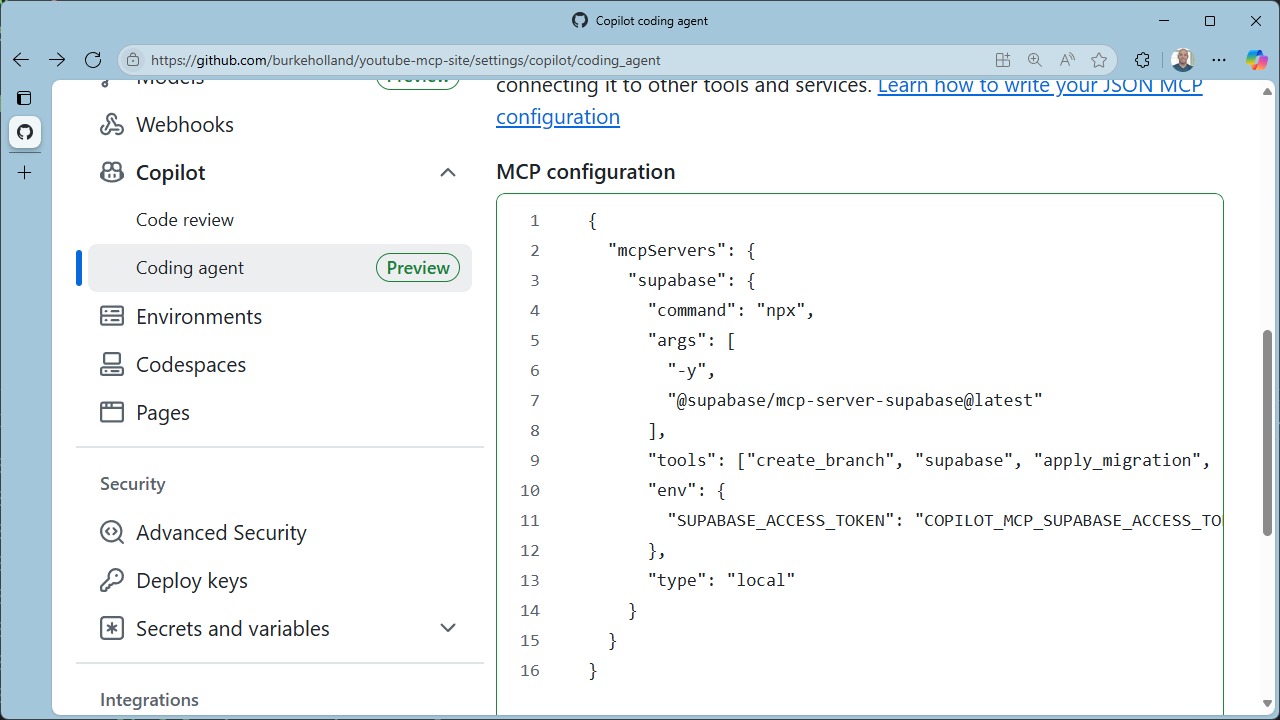
しかし、さらに素晴らしいことに、これらすべてをVS Codeから直接行うことができます。
Copilot Chatからセッションを開始する
VS Codeのチャットパネルから、より多くのことを行いたいと私たちは常に感じています。GitHubでの作業も好きですが、多くの場合、VS Codeが私たちのホームベースです。Coding Agentをチャットに組み込むことで、イシューワークフローに縛られることはありません。チャットのどの時点でも、どんなに長くても、取り組んでいるタスクを直接Coding Agentに委任できるようになりました。現在のチャットセッションの一部であるすべてのコンテキストは、Coding Agentに引き継がれます。
その後、Coding AgentはPRを開き、直接作業に取り掛かります。イシューの手順は完全にスキップされます。コンテキストは詳細なPR説明に要約され、Copilot Coding Agentが「TODOリスト」を使用するため、何をしているのか、プロセスのどこにいるのかを一目で確認できます。
次は何ですか?
Visual Studio CodeのCopilot Coding Agent統合は現在プレビュー段階ですが、今日からでもすべて使用できます!GitHub Pull Requests拡張機能がインストールされていることを確認し、VS Codeに次の設定を追加するだけです...
"githubPullRequests.codingAgent.uiIntegration": true,
私たちはこのCoding Agentとの統合をさらに深めることに大変期待しています。そして最近、VS CodeのAI機能を完全にオープンソース化したため、私たちの進捗状況はCoding Agentイテレーション計画で追跡できます。現在取り組んでいるのは
- PRのパフォーマンスとレンダリング
- Coding Agentセッションのための統合チャットビュー
- Copilot AgentsコマンドセンターのVS Codeへの導入
- Coding AgentとVS Code間でのカスタム指示の共有
- ドキュメントの追加
この体験に関する皆様のご意見をお待ちしておりますので、フィードバックはVS Codeリポジトリのイシューとして提供してください!
さあ、自分自身を100倍にしよう
あなたと新しいエージェントの友人が一緒に何を構築するのか、楽しみでなりません!新しい開発については、リリースノートとCopilotドキュメントに注目してください。
それまでの間、やりたくないことのリストを作り始めてください。なぜなら、あなたは間もなく新しいお気に入りのチームメイトを何人か持つことになるからです。